Giáo án Tin học 7 kỳ 1
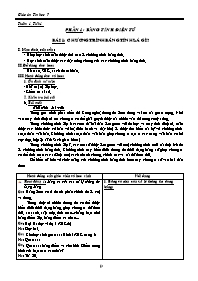
Tuần: 1, Tiết:1
PHẦN 1: BẢNG TÍNH ĐIỆN TỬ
BÀI 1: CHƯƠNG TRÌNH BẢNG TÍNH LÀ GÌ?
I. Mục đích, yêu cầu:
- Giúp học sinh nắm được thế nào là chương trình bảng tính.
- Học sinh nắm được các đặc trưng chung của các chương trình bảng tính.
II. Đồ dùng dạy học:
Giáo án, SGK, sách tham khảo.
III. Hoạt động dạy và học:
1. Ổn định nề nếp:
- Giữ trật tự lớp học.
- Kiểm tra sĩ số.
2. Kiểm tra bài cũ:
Bạn đang xem 20 trang mẫu của tài liệu "Giáo án Tin học 7 kỳ 1", để tải tài liệu gốc về máy bạn click vào nút DOWNLOAD ở trên
Tuần: 1, Tiết:1 PHẦN 1: BẢNG TÍNH ĐIỆN TỬ BÀI 1: CHƯƠNG TRÌNH BẢNG TÍNH LÀ GÌ? I. Mục đích, yêu cầu: Giúp học sinh nắm được thế nào là chương trình bảng tính. Học sinh nắm được các đặc trưng chung của các chương trình bảng tính. II. Đồ dùng dạy học: Giáo án, SGK, sách tham khảo. III. Hoạt động dạy và học: 1. Ổn định nề nếp: - Giữ trật tự lớp học. - Kiểm tra sĩ số. 2. Kiểm tra bài cũ: 3. Bài mới: Giới thiệu bài mới: Trong quá trình phát triển thì Công nghệ thông tin luôn đóng vai trò rất quan trọng. Nhờ vào máy tính điện tử mà chúng ta có thể giải quyết được rất nhiều vấn đề trong cuộc sống. Trong chương trình lớp 6 các em đã bắt đầu làm quen với tin học và máy tính điện tử, nắm được các kiến thức cơ bản về hệ điều hành và đặc biệt là được tìm hiểu rất kỹ về chương trình soạn thảo văn bản. Chương trình soạn thảo văn bản giúp chúng ta tạo ra các trang văn bản có bố cục đẹp, hợp lý (Vd: Sách giáo khoa) Trong chương trình lớp 7, các em sẽ được làm quen với một chương trình mới rất tiện ích đó là chương trình bảng tính. Chương trình này biểu diễn thông tin dưới dạng bảng sẽ giúp chúng ta có thể tính toán các số liệu một cách nhanh chóng, chính xác và rất dễ theo dõi. Để hiểu rõ hơn về chức năng của chương trình bảng tính hôm nay chúng ta sẽ vào bài đầu tiên: Hoạt động của giáo viên và học sinh Nội dung Hoạt động 1: Bảng và nhu cầu xử lý thông tin dạng bảng Gv: Bảng luôn có 2 thành phần chính đó là cột và dòng. Trong thực tế nhiều thông tin có thể được biểu diễn dưới dạng bảng, giúp chúng ta dễ theo dõi, so sánh, sắp xếp, tính toánchẳng hạn như bảng điểm lớp, bảng điểm cá nhân Gv: Gọi Hs đọc ví dụ 1 (SGK/3) Hs: Đọc bài. Gv: Cho học sinh quan sát Hình 1/SGK trang 3 Hs: Quan sát Gv: Quan sát bảng điểm và cho biết Điểm trung bình của bạn nào cao nhất? Hs: Trả lời. Gv: Em hãy nhìn vào cột điểm môn Tin học và cho biết bạn nào có điểm cao nhất? Hs: Trả lời. Gv: Khi sử dụng bảng điểm thì thầy (cô) có thể dễ dàng theo dõi, phân loại kết quả học tập của từng học sinh. Và khi nhìn vào bảng điểm thì em có thể thấy ngay kết quả học tập của mình và của các bạn trong lớp, biết được bạn nào cao điểm nhất lớp, bạn nào thấp điểm nhất. Gv: Ngoài bảng điểm của cả lớp thì em cũng có thể lập bảng điểm để theo dõi kết quả học tập của riêng em. Gv: Cho Hs quan sát Hình 2/SGK trang 4. Hs: Quan sát Gv: Giải thích cho Hs các thông tin cần thiết trong bảng điểm cá nhân. Hs: Lắng nghe Gv: Nhìn vào bảng điểm thì em sẽ thấy ngay kết quả học tập của mình. Và biết được môn nào giỏi, môn nào chưa giỏi để từ đó phát huy và cố gắng học tập. Gv: Từ số liệu trong bảng đôi khi người ta còn nhu cầu vẽ biểu đồ minh hoạ trực quan cho các số liệu ấy từ đó giúp ta dễ so sánh hơn. Gv: Yêu cầu học sinh xem ví dụ 3 Hs: Xem ví dụ Gv: Giải thích các dữ liệu trong biểu đồ. Hs: Lắng nghe Gv: Lấy ví dụ dữ liệu % số học sinh giỏi, khá, trung bình của lớp để học sinh dễ hiểu hơn. Gv: Lưu ý học sinh khi có bảng số liệu thì ta mới có thể vẽ được biểu đồ. Gv: Như vậy, nhờ vào chương trình bảng tính chúng ta không những thực hiện các tính toán phổ biến như tính tổng, trung bình cộngmà còn có thể vẽ biểu đồ minh hoạ cho các số liệu tương ứng, đó là nhu cầu thường gặp trong thực tế. Gv: Vậy bảng chương trình bảng tính là gì? Hs: Trả lời. Hs: Ghi bài Hoạt động 2: Chương trình bảng tính Gv: Hiện nay có rất nhiều chương trình bảng tính. Tuy nhiên chúng đều có một số đặc trưng chung. Bây giờ chúng ta cùng tìm hiểu xem chúng có những đặc trưng chung nào? Gv: Nêu các thành phần chính trong cửa sổ làm việc của chương trình soạn thảo văn bản Word? Hs: Trả lời. Gv: Màn hình làm việc của các chương trình bảng tính về cơ bản tương tự với chương trình soạn thảo văn bản Word, gồm các bảng chọn, các thanh công cụ, các nút lệnh thông thường, và cửa sổ làm việc chính. Gv: Ngoài ra, đặc trưng chung của các chương trình bảng tính là dữ liệu (gồm dữ liệu dạng số, dữ liệu dạng văn bản). Đặc biệt các kết quả tính toán luôn được trình bày dưới dạng bảng. Gv: Chương trình bảng tính có khả năng lưu trữ và xử lý nhiều dạng dữ liệu khác nhau, trong đó chúng ta chỉ đi tìm hiểu 2 dạng dữ liệu cơ bản nhất. Gv: Như đã nói ở trên, em cho biết đó là 2 dạng dữ liệu nào? Hs: Trả lời Gv: Nhờ vào khả năng tính toán mà chương trình bảng tính giúp con người rất nhiều trong việc tính toán từ những phép tính đơn giản đến phức tạp. Đặc biệt là khi dữ liệu ban đầu thay đổi thì kết quả tính toán luôn được cập nhật tự động mà không cần phải tính toán lại, điều đó giúp chúng ta tiết kiệm được thời gian tính toán. Gv: Lấy ví dụ: cho Hs quan sátï Bảng điểm lớp Chẳng hạn từ các dữ liệu điểm Toán, Lý, Tin học, chúng ta tính được Điểm trung bình của bạn An. Nhưng mỗi bạn trong lớp đều có điểm các môn khác nhau, vậy chẳng lẽ chúng ta lại tính từng bạn, như vậy sẽ rất mất thời gian. Nhờ vào khả năng tự động cập nhật dữ liệu của chương trình bảng tính mà chúng ta chỉ cần tính điểm của một bạn, sau đó với một thao tác rất đơn giản mà chúng ta có thể tính được điểm của tất cảc các bạn còn lại. Gv: Ngoài ra, chương trình bảng tính còn có sẵn các hàm rất thuận tiện cho chúng ta. Gv: Khi lập được bảng điểm lớp, chúng ta có thể sắp xếp Điểm trung bình (hoặc điểm từng môn) theo thứ tự tăng dần, thấp dần. Từ đó chúng ta có thể lọc ra được những bạn có điểm giỏi, khá hoăïc trung bình một cách rất nhanh chóng. Gv: Ngoài ra, chương trình bảng tính còn giúp chúng ta vẽ biểu đồ minh hoạ nhờ vào công cụ tạo biểu đồ. Nhìn vào biểu đồ sẽ giúp chúng ta dễ dàng so sánh. Gv: Ngoài ra, chúng ta cũng có thể chọn phông chữ, màu chữ, hoặc căn chỉnh hàng, cột, xoá hàng, xoá cột, sao chép, sửa đổi nội dung trong các ôtương tự như trong Word. 1. Bảng và nhu cầu xử lý thông tin dạng bảng: - Chương trình bảng tính là phần mềm được thiết kế để giúp ghi lại và trình bày thông tin dưới dạng bảng, thực hiện các tính toán cũng như xây dựng các biểu đồ biểu diễn một cách trực quan các số liệu có trong bảng. Ví dụ: 1,2,3/SGK 2. Chương trình bảng tính: a, Màn hình làm việc: - Trên màn hình làm việc của các chương trình bảng tính thường có: các bảng chọn (File, Edit, View), các thanh công cụ, các nút lệnh thông thường, và cửa sổ làm việc chính. b, Dữ liệu: - Dữ liệu số. - Dữ liệu dạng văn bản. Ví dụ: Xét cột Điểm trung bình: + Dữ liệu kiểu văn bản: ngày sinh + Dữ liệu kiểu số: 9.8, 8.5, 8.0, c, Khả năng tính toán và sử dụng hàm có sẵn: Khi dữ liệu ban đầu thay đổi thì kết quả tính toán được cập nhật tự động mà không cần phải tính toán lại. - Các hàm có sẵn rất thuận tiện để sử dụng khi tính toán: hàm tính tổng, tính trung bình cộng, tìm số lớn nhất trong dãy, d, Sắp xếp và lọc dữ liệu: - Từ dữ liệu trong bảng tính, ta có thể sắp xếp và lọc dữ liệu theo những tiêu chuẩn khác nhau một cách nhanh chóng. - Ví dụ: + Sắp xếp theo Điểm trung bình, theo môn (Toán, Lý,) + Lọc riêng từng nhóm học sinh có điểm giỏi, khá, hoặc trung bình e, Tạo biểu đồ: Các chương trình bảng tính còn có công cụ tạo biểu đồ (một trong những dạng trình bày dữ liệu cô đọng và trực quan) 4. Củng cố: Gv nêu câu hỏi: Chương trình bảng tính là gì? Nêu các đặc trưng chung của các chương trình bảng tính? Dữ liệu trong chương trình bảng tính gồm mấy kiểu? Kể tên? Cho ví dụ. 5. Dặn dò: Về nhà học bài. Xem trước phần 3, phần 4 (SGK/7, 8) Tuần: 1, Tiết: 2 BÀI 1: CHƯƠNG TRÌNH BẢNG TÍNH LÀ GÌ? ( tt ) I. Mục đích, yêu cầu: Nắm được các thành phần chính trên trang tính. Nắm được thao tác chọn các đối tượng trên bảng tính. II. Đồ dùng dạy học: Giáo án, SGK, sách tham khảo. III. Hoạt động dạy và học: 1. Ổn định nề nếp: - Giữ trật tự lớp học, kiểm tra sĩ số. 2. Kiểm tra bài cũ: 3. Bài mới: Giới thiệu bài mới: Hoạt động của giáo viên và học sinh Nội dung Hoạt động 1: Màn hình làm việc của chương trình bảng tính Gv: Đầu tiên chúng ta sẽ tìm hiểu về màn hình làm việc của chương trình bảng tính Excel. Gv: Cho Hs quan sát màn hình làm việc của chương trình soạn thảo văn bản Word. Hs: Quan sát. Gv: Yêu cầu Hs lên chỉ các thành phần chính trong cửa sổ làm việc của Word. Hs: Lên bảng Gv: Cho Hs quan sát màn hình làm việc của chương trình bảng tính Excel. Cũng tương tự như chương trình soạn thảo văn bản Word, màn hình làm việc của chương trình bảng tính Excel cũng gồm có: Thanh tiêu đề, các bảng chọn, thanh công cụ (gồm các nút lệnh). Ngoài ra, màn hình làm việc của chương trình bảng tính Excel còn có: Thanh công thức, Bảng chọn Data, Trang tính. Gv: Giải thích rõ các thành phần chính trong màn hình làm việc của chương trình bảng tính Excel. Đặc biệt là trang tính. Hs: Lắng nghe và quan sát. Gv: Hướng dẫn trên máy giúp Hs hiểu thế nào là ô, khối và địa chỉ của ô, khối. Hs: Lắng nghe và quan sát. Hoạt động 2: Nhập dữ liệu vào trang tính Gv: Qua phần trên chúng ta đã hiểu thế nào là ô tính. Vậy làm sao chúng ta có thể nhập dữ liệu vào ô cần nhập? Hoặc khi đã nhập nhưng chẳng may chúng ta nhập sai thì bằng cách nào chúng ta sửa được dữ liệu đó? Gv: Giới thiệu phần a. Gv: Thao tác nháy chuột chọn một ô được gọi là kích hoạt ô tính. Khi một ô tính được chọn thì ta sẽ thấy xung quanh ô đó có viền đậm. Lúc đó dữ liệu chúng ta nhập vào sẽ được lưu trong ô đó. Gv: Lưu ý Hs khi sửa dữ liệu thì ta phải nhấp đúp chuột vào ô cần ... 3 lần lượt là 8, 9, 7, 4, 2, 5. Ô C1 sẽ là tổng của A1 và B1, như vậy khi ta nhập công thức thì kết quả trong ô C1 sẽ là 17. Khi đó ta sao chép công thức từ C1 sang ô C2, C3 thì ta sẽ thấy công thức trong các ô lần lượt sẽ là = A2 + B2 và = A3 + B3 GV thực hành trên máy cho Hs xem HS lắng nghe và quan sát Gv thực hiện trên máy. ? Muốn di chuyển công thức ta sử dụng các nút lệnh nào trên thanh công cụ HS: Trả lời GV: Khi di chuyển thì công thức được giữ nguyên nghĩa là địa chỉ trong công thức không bị điều chỉnh. HS: lắng nghe và quan sát Gv thực hiện trên máy GV: Khi thực hiện các thao tác trên trang tính nếu thực hiện nhầm thì hãy sử dụng nút lệnh Undo để khôi phục lại trạng thái trước đó. 4. Sao chép công thức: a, Sao chép nội dung các ô có công thức: Khi sao chép một ô có nội dung là công thức chứa địa chỉ, các địa chỉ được điều chỉnh để giữ nguyên quan hệ tương đối về vị trí so với ô đích. * Lưu ý: SGK/43 b, Di chuyển nội dung các ô có công thức: SGK/44 4. Củng cố: GV cho Hs nhắc lại nội dung bài học. 5. Dặn dò: Về nhà học bài cũ và xem trước bài mới. Tuần: 15, Tiết: 30 ÔN TẬP I. Mục đích, yêu cầu: Hệ thống lại các kiến thức đã học. Giải quyết một số bài tập trong SGK. II. Đồ dùng dạy học: Giáo án, SGK, sách tham khảo, tivi. III. Hoạt động dạy và học: 1. Ổn định nề nếp: - Giữ trật tự lớp học. Kiểm tra sĩ số. 2. Kiểm tra bài cũ: Câu 1: Nêu thao tác di chuyển nội dung ô tính? Câu 2: Nêu thao tác sao chép nội dung ô tính? Câu 3: Nêu thao tác điều chỉnh độ rộng cột, độ cao hàng? 3. Bài mới: Giới thiệu bài mới: Hoạt động của giáo viên và học sinh Nội dung Hoạt động 1: Giải bài tập 2 (SGK/35) GV: gọi Hs đọc yêu cầu BT2/35 HS: Đọc bài GV: Yêu cầu Hs mở bảng tính So theo doi the luc được lưu trong bài thực hành 2. HS: Thực hiện yêu cầu trên lên máy. ? Muốn tính trung bình cộng ta sử dụng là hàm HS: Hàm Average GV: Yêu cầu Hs quan sát bảng tính trên máy HS: Quan sát bảng tính trên máy. ? Muốn tính chiều cao trung bình thì ta phải nhập hàm như thế nào HS: - Chọn ô D15 - Nhập hàm = Average(D3:D15) GV: gọi một Hs khác nhận xét HS: Nhận xét GV: Yêu cầu tất cả các Hs thực hành trên máy HS: Thực hành tính chiều cao trung bình ? Muốn tính cân nặng trung bình thì ta phải nhập hàm như thế nào HS: - Chọn ô E15 - Nhập hàm = Average(E3:E15) GV: Yêu cầu tất cả các Hs thực hành trên máy HS: Thực hành tính cân nặng trung bình GV: Quan sát và hướng dẫn Hs thực hành Hoạt động 2: Giải bài tập 2 (SGK/46) GV: gọi Hs đọc yêu cầu BT2/46 HS: Đọc bài GV: Hướng dẫn câu a ? Nêu thao tác di chuyển dữ liệu trong trang tính HS: - Chọn ô hoặc các ô có dữ liệu muốn di chuyển. - Nháy nút Cut trên thanh công cụ - Chọn ô muốn đưa dữ liệu vào. - Nháy nút Paste trên thanh công cụ ? Nêu thao tác xoá cột D HS: - Chọn cột D - Mở bảng chọn Edit -> Delete ? Để tính điểm ba môn Toán, vật lý, Ngữ văn của bạn Hoàng An trong ô F5 ta phải nhập hàm như thế nào HS: = Average(C5,E5,F5) ? Muốn sao chép công thức trong ô F5 sang các ô khác ta sử dụng lệnh nào HS: Sử dụng lệnh Copy GV: Yêu cầu Hs lên thực hành câu a trên máy HS: Lên thực hành GV: Hướng dẫn Hs làm câu b ? Muốn chèn thêm một cột ta thực hiện thao tác nào HS: - Chọn một cột - Chọn lệnh Insert -> Columns GV: Yêu cầu Hs lên thực hiện các yêu cầu còn lại và rút ra các kết luận cần thiết HS: Thực hiện Bài tập 2/35: Bài tập 2/46: Hình 49 4. Củng cố: 5. Dặn dò: Về nhà xem lại các bài tập. Học và ôn lại các thao tác thực hành đã học chuẩn bị kiểm tra. Tuần: 16, Tiết: 31 BÀI THỰC HÀNH 5: CHỈNH SỬA TRANG TÍNH CỦA EM I. Mục đích, yêu cầu: Thực hiện các thao tác điều chỉnh độ rộng cột hoặc độ cao của hàng Thành thạo thao tác chèn thêm hoặc xố hàng và cột của trang tính. II. Đồ dùng dạy học: Giáo án, SGK, máy tính. Chuẩn bị phịng máy thực hành. III. Hoạt động dạy và học: 1. Ổn định nề nếp: - Giữ trật tự lớp học. Kiểm tra sĩ số. 2. Kiểm tra bài cũ: 3. Bài mới: Gv giới thiệu mục đích và nội dung của bài thực hành: Hoạt động của giáo viên và học sinh Nội dung Hoạt động 1: Nhắc lại kiến thức cũ GV: nêu câu hỏi? Hs: trả lời Hoạt động 2: Thực hành bài tập 1/45 Gv: Yêu cầu Hs đọc BT1/45 Hs: Đọc bài Gv: Yêu cầu Hs mở bảng tính Bang diem lop em (đã lưu trong bài thực hành 4) Gv: Yêu cầu Hs thực hành trên máy Hs: Thực hành yêu cầu lên máy Gv: Yêu cầu 1 Hs đọc lại câu b Hs: Đọc bài. ? Quan sát bảng tính trong máy và hình 48a SGK cho biết sự khác nhau giữa 2 bảng tính này Hs: Quan sát và trả lời Gv: Hướng dẩn Hs cách chèn thêm một hàng vào trước hàng số 3 Hs: Lắng nghe ? Muốn điều chỉnh độ rộng cột ta thực hiện các thao tác nào Hs: trả lời ? Muốn điều chỉnh độ cao hàng ta thực hiện các thao tác nào Hs: - Đưa con trỏ chuột vào vạch ngăn cách giữa hai hàng - Kéo thả chuột để thay đổi độ cao của hàng. Gv: Yêu cầu thực hiện các thao tác trên máy. Hs: Thực hiện lên máy Gv: Yêu cầu Hs đọc câu c (SGK) Hs: Đọc bài ? Trước khi chèn cột Tin học thì chúng ta đã tính điểm trung bình của ba mơn Tốn, Vật lí, Ngữ văn. Vậy khi chúng ta chèn thêm mơn tin học thì khi đĩ ĐTB cịn đúng khơng. Vì sao? Hs: Khơng. Vì khi này ta phải tính ĐTB của 4 mơn chứ khơng phải 3 mơn như lúc trước ? Vậy muốn cơng thức đúng là ĐTB của 4 mơn thì ta phải sửa như thế nào HS: Ta phải lấy tổng của 4 mơn sau đĩ chia cho 4 thì ta được ĐTB đúng. Gv: Yêu cầu Hs thực hành Hs: Thực hiện yêu cầu. Hoạt động 3:Thực hành chèn và điều chỉnh độ rộng cột và độ cao hàng Gv: Yêu cầu Hs mở bảng tính So theo doi the luc trong Bài thực hành. Hs: Lắng nghe ? Nêu thao tác chèn thêm cột và hàng Hs: - Nháy chọn một cột hoặc hàng. - Mở bảng chọn Insert và chọn lệnh Columns để chèn thêm cột hoặc chọn lệnh Rows để chèn thêm hàng. ? Quan sát trang tính và cho biết 2 cột nào được chèn vào Hs: Địa chỉ và Điện thoại ? Muốn chèn 2 cột đĩ ta làm như thế nào Hs: - Chọn 2 cột Ngày sinh và chiều cao - Chọn lệnh Insert -> Columns Gv: Hướng dẫn và cho Hs thực hành chèn cột, Hàng và nhập dữ liệu vào các cột vừa chèn thêm. Hs: Thực hành Bài tập 1/45: Điều chỉnh độ rộng cột, sao chép và di chuyển dữ liệu: a, Chèn thêm cột trống vào trước cột D (vật lí): Chọn cột D (vật lí) Mở bảng chọn Insert và chọn lệnh Columns b, Chèn thêm các hàng trống và thực hiện các thao tác điều chỉnh độ rộng cột, độ cao hàng để cĩ trang tính tương tự như hình 48a (SGK/45) * Chèn thêm hàng số 1 và số 3: - Chọn hàng số 1 (hoặc số 3) - Mở bảng chọn Insert và chọn lệnh Rows c, Sau khi chèn thêm một cột thì cơng thức tính ĐTB khơng cịn đúng nữa. Điều chỉnh lại cơng thức: = (C1+D1+E1+F1)/4 Bài tập 4/48: Thực hành chèn và điều chỉnh độ rộng cột và độ cao hàng (SGK/48) 4. Kiểm tra, đánh giá: - Nhận xét kết quả thực hành. - Gv kiểm tra một số máy và cho điểm. 5. Dặn dị: Về nhà xem lại các thao tác đã thực hành. Xem các bài tập cịn lại trong SGK. Tuần: 16, Tiết: 32 BÀI THỰC HÀNH 5: CHỈNH SỬA TRANG TÍNH CỦA EM (tt) I. Mục đích, yêu cầu: TTìm hiểu các trường hợp tự điều chỉnh của cơng thức khi chèn thêm cột mới. Thành thạo thao tác sao chép và di chuyển dữ liệu. II. Đồ dùng dạy học: Giáo án, SGK, máy tính. Chuẩn bị phịng máy thực hành. III. Hoạt động dạy và học: 1. Ổn định nề nếp: - Giữ trật tự lớp học. Kiểm tra sĩ số. 2. Kiểm tra bài cũ: 3. Bài mới: Gv giới thiệu mục đích và nội dung của bài thực hành: Hoạt động của giáo viên và học sinh Nội dung Hoạt động 1: Thực hành bài tập 2/45 Gv: Yêu cầu Hs đọc BT2/45 Hs: Đọc yêu cầu bài ra. Gv: Yêu cầu Hs mở bảng tính Bang diem lop em (đã lưu trong bài thực hành 4) Hs: Thực hiện ? Muốn di chuyển dữ liệu trong cột D sang một cột khác ta làm thế nào Hs: Chọn các ơ cĩ dữ liệu cần di chuyển trong cột D (Tin học) - Nháy nút lệnh Copy trên thanh công cụ - Chọn ô muốn đưa dữ liệu được di chuyển vào. - Nháy nút lệnh Paste trên thanh công cụ ? Nêu thao tác xố cột D Hs: - Chọn cột D - Mở bảng chọn Edit và chọn lệnh Delete Gv: `Yêu cầu Hs thực hành 2 thao tác di chuyển và xố cột Hs: Thực hành ? Để tính điểm trung bình ta sử dụng hàm nào Hs: Hàm Average ? Muốn tính điểm trung bình 3 mơn (Tốn, vật lý, Ngữ văn) của bạn Hồng An ta nhập hàm như thế nào Hs: =Average(C5:E5) Gv: Yêu cầu Hs nhập hàm tính ĐTB của bận đầu tiên và thực hiện sao chép cơng thức để tính ĐTB của các bạn cịn lại. Hs: Thực hành trên máy Gv: Gọi 1 Hs đọc câu b Hs: Đọc bài ? Muốn chèn thêm cột mới vào sau cột E (Ngữ văn) ta thực hiện như thế nào Hs: - Nháy chuột chọn cột E - Mở bảng chọn Insert và chọn lệnh Columns Gv: Hướng dẫn Hs thực hành câu b,c Hs: Thực hành Hoạt động 2:Bài tập34/47 Gv: Yêu cầu Hs đọc bài 3 (SGK/48) Hs: Đọc bài Gv: Yêu cầu Hs mở một trang tính mới sau đĩ nhập dữ liệu như hình 50 Hs: Thực hành ? Để tính tổng các số trong ơ A1, B1, C1 ta phải nhập hàm (hoặc cơng thức) như thế nào vào trong ơ D1 Hs: Nhập hàm: = SUM(A1,B1,C1) hoặc = SUM(A1:C1) Nhập cơng thức: = (A1+B1+C1) Gv: Hướng dẫn cho Hs các câu cịn lại và sau đĩ yêu cầu Hs thực hành trên máy Hs: Lắng nghe và sau đĩ thực hành Bài tập 1/45: Tìm hiểu các trường hợp tự điều chỉnh của cơng thức khi chèn thêm cột mới a, * Di chuyển dữ liệu trong cột D (Tin học) sang một cột khác: Chọn các ơ cĩ dữ liệu cần di chuyển trong cột D (Tin học) - Nháy nút lệnh Copy trên thanh công cụ - Chọn ô muốn đưa dữ liệu được di chuyển vào. - Nháy nút lệnh Paste trên thanh công cụ * Xố cột D: - Chọn cột D - Mở bảng chọn Edit và chọn lệnh Delete b, - Nháy chuột chọn cột E - Mở bảng chọn Insert và chọn lệnh Columns c, Chèn thêm cột mới vào trước cột ĐTB và nhập dữ liệu để cĩ trang tính như hình 49 Kết luận: Khi ta sử dụng hàm để tính và trong hàm này ta sử dụng địa chỉ khối thì lúc đĩ nếu chèn thêm cột mới thì cơng thức vẫn đúng. Bài tập34/47: Thực hành sao chép và di chuyển cơng thức và dữ liệu a, (SGK/48) b, Nhập hàm: = SUM(A1,B1,C1) hoặc = SUM(A1:C1) Nhập cơng thức: = (A1+B1+C1) 4. Kiểm tra, đánh giá: - Nhận xét kết quả thực hành. - Gv kiểm tra một số máy và cho điểm. 5. Dặn dị: Về nhà xem lại các thao tác đã thực hành.
Tài liệu đính kèm:
 giao an(1).doc
giao an(1).doc





